Con Outlook 2003 no es posible acceder en modo MAPI/Exchange al correo UC desde fuera de la universidad. La recomendación es actualizarse a una versión superior, ya que con Outlook 2007 o superior no solo es más sencillo configurarlo sino que puedemos usarlo indistintamente dentro fuera de la Red UNICAN.
No obstante, para configurarlo manualmente, siga los siguientes pasos:
Abrir el Outlook y señalar la opción Cuentas de correo electrónico (Fig. 1)

Fig. 1
Crear una nueva cuenta de correo (Fig. 2)
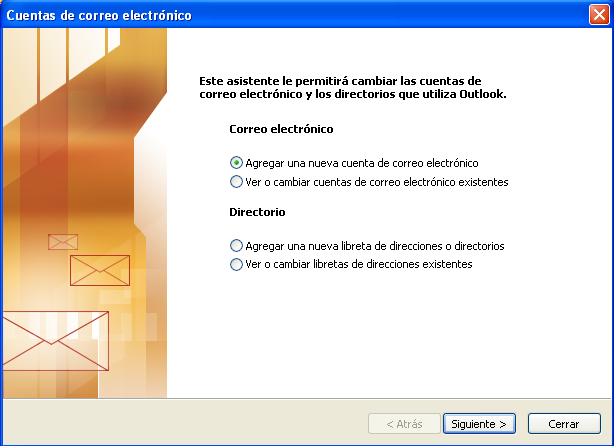 Fig. 2
Fig. 2
Elegir el tipo de servidor. En este caso, Microsoft Exchange (Fig. 3)
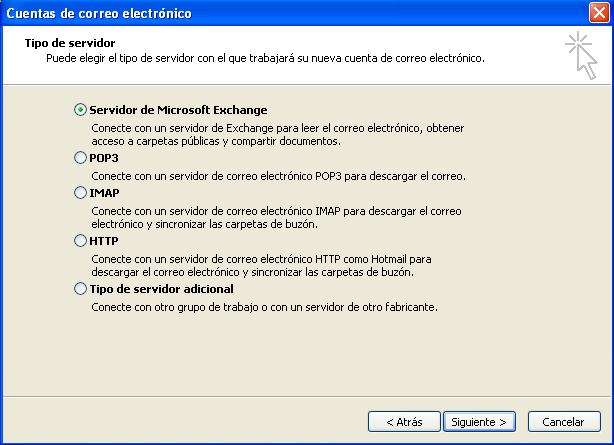 Fig. 3
Fig. 3
Configurar la nueva cuenta de correo (Fig. 4)
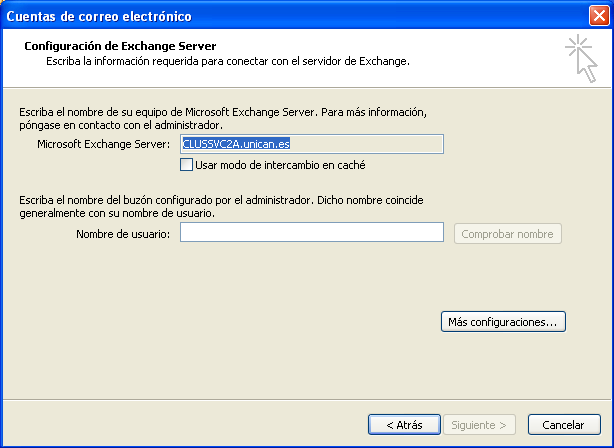
Fig. 4
Los datos a rellenar en esta ventana son los siguientes:
- Microsoft Exchange Server: correo.unican.es
- Nombre de usuario: nombre corto (por ejemplo lopezm en el caso de María López).
A continuación, señalar la opción Comprobar nombre.
Usar modo de intercambio de caché: No es necesario marcar esta opción si se lee el correo siempre desde un equipo fijo. El intercambio de caché permite mantener una copia cacheada del correo en el equipo de modo que el correo esté accesible aunque no se tenga red. Es ideal para su uso el portátiles que se conectan a la red UNICAN y en ocasiones se usan fuera de ella.
Pinchar en la figura anterior Mas Configuraciones y obtenemos las Opciones de seguridad (Fig. 5)
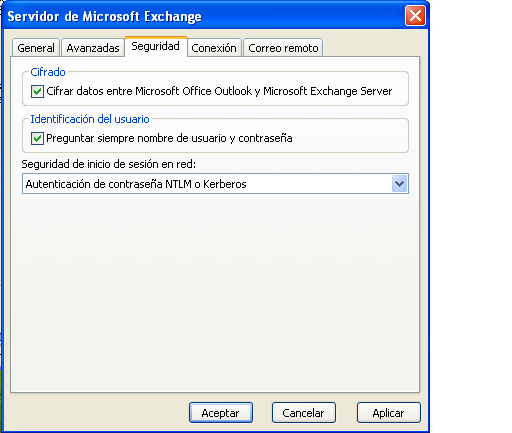
Fig. 5
Marcar las opciones:
- Cifrado
- Identificación de usuario
Una vez hecho estos cambios, pinchar
aceptar y ya tenemos el buzón configurado (Fig. 6)
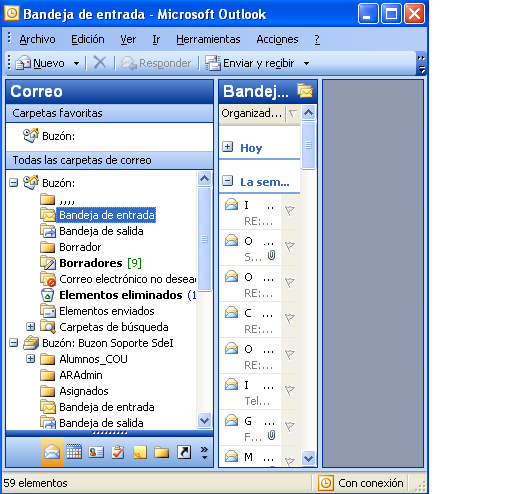 Fig. 6
Fig. 6
